Schauen Sie sich die Themenartikel So löschen Sie den Facebook-Wiedergabeverlauf [2022] in der Kategorie an: Wiki bereitgestellt von der Website Ar.taphoamini.com.
Weitere Informationen zu diesem Thema So löschen Sie den Facebook-Wiedergabeverlauf [2022] finden Sie in den folgenden Artikeln: Wenn Sie einen Beitrag haben, kommentieren Sie ihn unter dem Artikel oder sehen Sie sich andere Artikel zum Thema So löschen Sie den Facebook-Wiedergabeverlauf [2022] im Abschnitt „Verwandte Artikel an.
![Cache xóa lịch sử xem train Facebook [2022] Cache xóa lịch sử xem train Facebook](https://ar.taphoamini.com/wp-content/uploads/2022/06/So-loschen-Sie-den-Facebook-Wiedergabeverlauf-2022-7-Trust-the.png)
In diesem Artikel teilen wir Ihnen mit, wie Sie Ihren Browserverlauf auf Facebook löschen können. Also starten wir ohne Zeitverlust ...
Sie können viele Inhalte auf Facebook sehen. Beginnend mit Status, Kommentaren, Fotos, Videos und mehr.
Wenn wir über Videos sprechen und ein bestimmtes Video auf Facebook sehen, wird es in den Verlauf des Ansehens des Videos aufgenommen. Beispiele sind Video- und Video-Streaming-Status.
Wenn Sie Ihre beobachtete Geschichte klären möchten, können Sie das natürlich tun. Hier ist wie.
Inhalt
So löschen Sie Ihren Facebook-Browserverlauf
Daher ist die Löschung in zwei Teile gegliedert. Über einen Computer / Laptop und ein Android-Telefon.
Bei der PC-/Laptop-Version kann über das Menü „Aktivitätsprotokoll“ auf das Menü „FB-Wiedergabeverlauf löschen“ zugegriffen werden.
Füllen Sie wie folgt aus:
1. Registrieren Sie ein Facebook-Konto
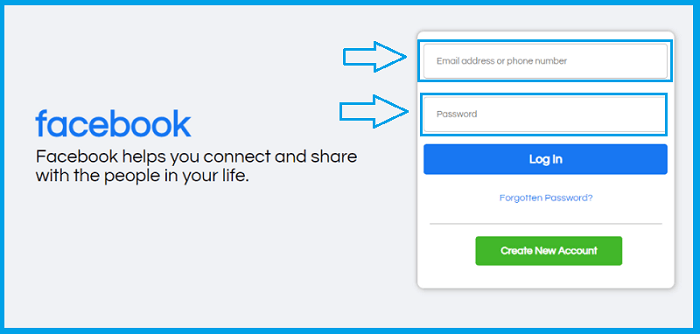
Der erste Schritt, den Sie brauchen, ist öffne Facebook Zuerst. Öffnen Sie einen Browser, besuchen Sie die Facebook-Seite und melden Sie sich bei Ihrem FB-Konto an.
2. Öffnen Sie die Aktivitätsprotokolleinstellungen
Sobald Sie sich bei Ihrem Facebook-Konto angemeldet haben, können Sie die Aktivitätsprotokollfunktion sofort öffnen. Sie können auf diese Funktion über das Facebook-Einstellungsmenü zugreifen.
Deswegen:
- Klicken Sie auf das Symbol Erweiterte Einstellungen.
- Wählen Sie Einstellungen und Datenschutz.
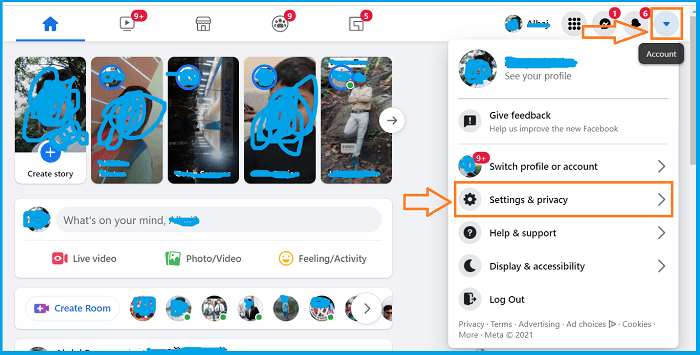 Klicken Sie dann auf das Aktivitätsprotokoll.
Klicken Sie dann auf das Aktivitätsprotokoll.
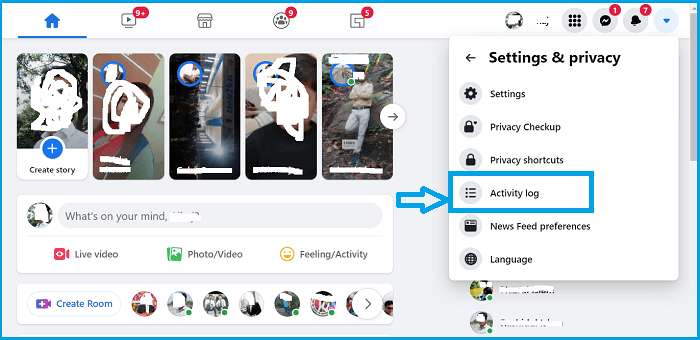
Lesen Sie dies:
3. Wählen Sie das Video aus, das Sie ansehen
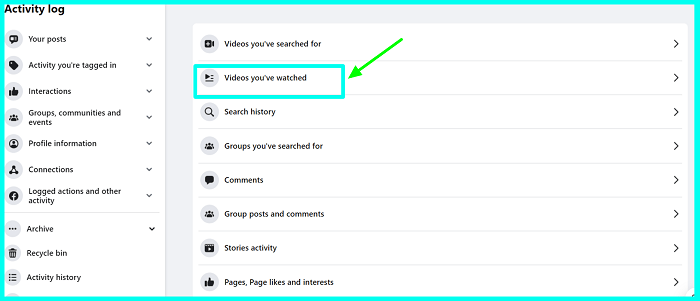
Wenn Sie fertig sind, übertragen wir es in das Aktivitätsprotokoll. Auf dieser Seite können Sie verschiedene Arten von Verlauf anzeigen, z. B. nach Videos suchen, Verlauf, Gruppen, Geschichten und mehr anzeigen.
Da Sie Ihren Videoverlauf löschen, müssen Sie „Video ansehen“ auswählen.
4. Wiedergabeverlauf löschen
Hier können Sie den vollständigen Verlauf der Videos sehen, die Sie sich angesehen haben. Alles, was Sie in diesem Schritt tun müssen, ist es zu löschen.
So löschen Sie Ihren Facebook-Browserverlauf:
- Klicken Sie auf Videoverlauf löschen.
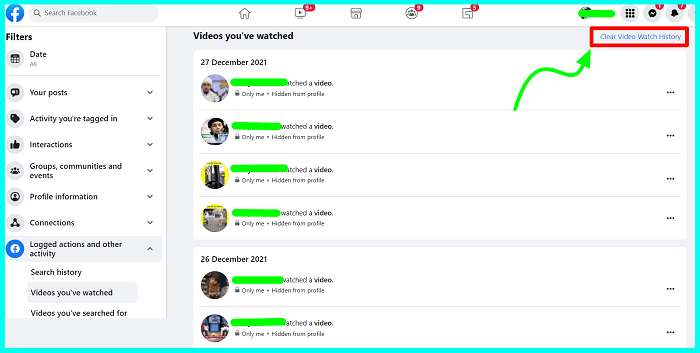 Das Benachrichtigungsinterview wird später angezeigt. Klicken Sie auf Videoverlauf löschen, um zu bestätigen, dass Sie Ihren Verlauf gelöscht haben.
Das Benachrichtigungsinterview wird später angezeigt. Klicken Sie auf Videoverlauf löschen, um zu bestätigen, dass Sie Ihren Verlauf gelöscht haben.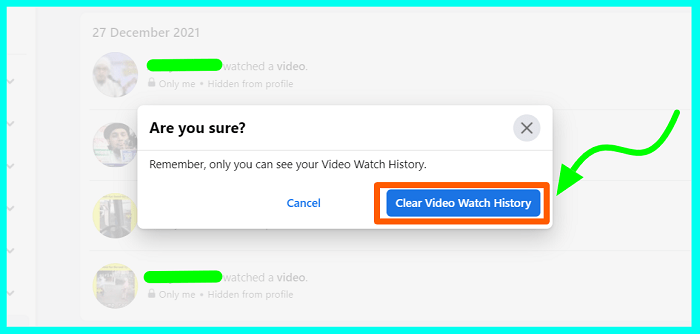 Bereit.
Bereit.
So löschen Sie Ihren Facebook-Browserverlauf auf Android
Im Allgemeinen ist das Löschen Ihres auf Android FB angezeigten Verlaufs nicht anders. Hier verwenden wir die Anwendung.
So.
1. Öffnen Sie die Facebook-App

Öffnen Sie zunächst die Facebook-App auf Ihrem Handy. Stellen Sie außerdem sicher, dass Ihr FB-Konto angemeldet ist.
2. Wählen Sie die Aktivitätsprotokolleinstellungen aus
Fahren Sie fort, indem Sie die Aktivitätsprotokolleinstellungen angeben. Die Einführung hier unterscheidet sich ein wenig von der Laptop-Version von Facebook.
Dies:
1. Tippen Sie auf das Symbol „Erweiterte Einstellungen“.
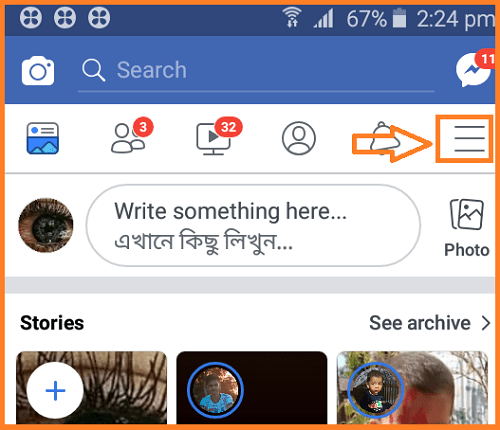
2. Wählen Sie Einstellungen.
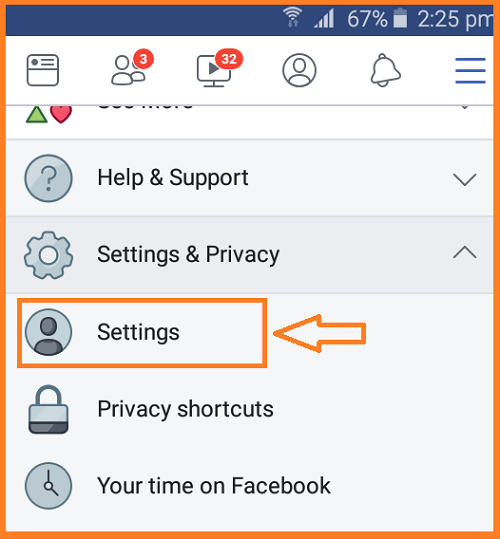
3. Klicken Sie dann auf Aktivitätsprotokoll.
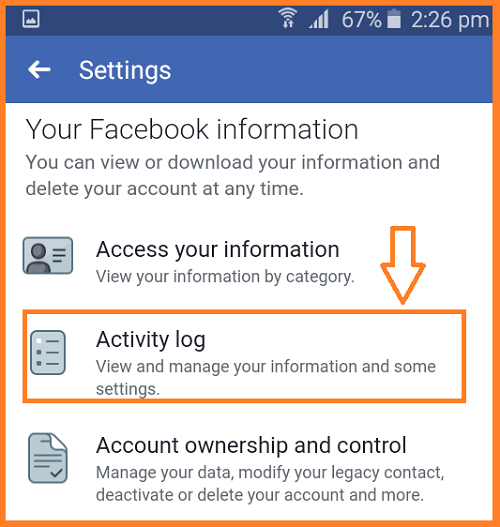
3. Aktivitätsprotokollfilterung
In diesem Fall müssen Sie zuerst den Aktivitätsprotokollfilter ausführen. Denn wenn es nicht gefiltert wird, erscheinen alle Ihre Aktivitätsprotokolle auf der FB.
So filtern Sie das Facebook-Aktivitätsprotokoll auf Android:
- Tippen Sie zuerst auf die Schaltfläche Filter.
- Ein Popup-Menü erscheint, klicken Sie auf die Kategorie-Schaltfläche.
- Tippen Sie dann auf Aktionen und andere aufgezeichnete Aktivitäten, um weitere Optionen zu öffnen.
- Wählen Sie das Video aus, das Sie ansehen.
4. Löschen Sie Ihren Videoverlauf
Nachdem Sie den Aktivitätsprotokollfilter ausgeführt haben, müssen Sie als letztes Ihren Videoverlauf löschen.
Der Nachteil beim Löschen Ihres Facebook-Browserverlaufs auf Android ist, dass es keine einmalige Löschfunktion gibt. Daher müssen Sie sie einzeln löschen.
Hier sind die Schritte:
- Tippen Sie neben dem Video auf das Drei-Punkte-Symbol.
- Das Popup-Fenster Löschen wird angezeigt.
- Klicken Sie abschließend auf Löschen.
- Die Geschichte des Videos geht später verloren.
- Bereit.
Kann ich meinen Browserverlauf von Facebook abrufen?
Der gesamte Browserverlauf auf Facebook kann nicht wiederhergestellt werden. Daher empfehlen wir Ihnen, diese Funktion zu verwenden, um gegebenenfalls Ihren Facebook-Browserverlauf zu löschen.
Stellen Sie außerdem sicher, dass die ganze Geschichte keine Rolle spielt. Sie können die Video-URL manuell eingeben, wenn etwas wichtig ist.
Das letzte Wort
Hier sind einige Richtlinien zum Löschen Ihres Browserverlaufs auf Facebook. Auch auf PC und Android.
Wenn Sie immer noch verwirrt sind, stellen Sie Ihre Fragen in der Kommentarspalte unten.
Ich hoffe, Sie finden es nützlich.
Einige Bilder zum Thema So löschen Sie den Facebook-Wiedergabeverlauf [2022]
![So löschen Sie den Facebook-Wiedergabeverlauf [2022]](https://ar.taphoamini.com/wp-content/uploads/2022/06/So-loschen-Sie-den-Facebook-Wiedergabeverlauf-2022-10-New-answer.png)
Einige verwandte Schlüsselwörter, nach denen die Leute zum Thema suchen So löschen Sie den Facebook-Wiedergabeverlauf [2022]
#löschen #Sie #den #FacebookWiedergabeverlauf
Weitere Informationen zu Schlüsselwörtern So löschen Sie den Facebook-Wiedergabeverlauf [2022] auf Bing anzeigen
Die Anzeige von Artikeln zum Thema So löschen Sie den Facebook-Wiedergabeverlauf [2022] ist beendet. Wenn Sie die Informationen in diesem Artikel nützlich finden, teilen Sie sie bitte. vielen Dank.
